طريقة تفعيل Windows Subsystem for Android على الويندوز 11؟
Windows Subsystem for Android (WSA) ميزة بويندوز 11 تتيح تشغيل تطبيقات أندرويد دون محاكي. لتفعيلها، تأكد من تحديث النظام، ثم نزّل Amazon Appstore من Microsoft Store لتثبيت WSA تلقائيًا. يمكن بعدها تفعيل وضع المطور لتثبيت تطبيقات APK يدويًا، مما يتيح تجربة أندرويد سلسة ومتكاملة.
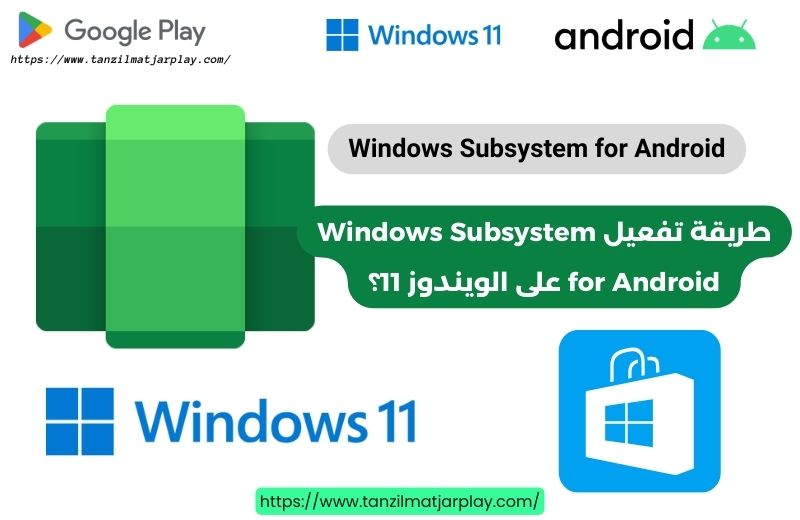
Windows Subsystem for Android، ويُختصر بـ WSA، هو ميزة نظام ويندوز الفرعي لنظام الأندرويد على ويندوز 11 تتيح للمستخدمين تشغيل تطبيقات أندرويد على أجهزة الكمبيوتر الشخصية بشكل مباشر، دون الحاجة إلى تثبيت محاكي منفصل.
تم تطوير WSA بالتعاون بين مايكروسوفت و أمازون، حيث تعتمد الميزة على متجر مايكروسوفت ستور (Microsoft Store) كطريقة رسمية لـ تحميل و تحديث تطبيقات اندرويد للكمبيوتر على الويندوز 11.
Windows Subsystem for Android (WSA) هو ميزة في ويندوز 11 تتيح للمستخدمين تشغيل تطبيقات أندرويد مباشرة على أجهزة الكمبيوتر، دون الحاجة إلى محاكي أندرويد أو أي برامج أخرى. لتفعيل هذه الميزة، يجب التأكد من تحديث ويندوز 11 لأحدث إصدار، ثم تثبيت Amazon Appstore من Microsoft Store، حيث يقوم المتجر بتفعيل WSA تلقائيًا.
بعد التثبيت، يمكن الوصول إلى إعدادات WSA من قائمة ابدأ وتفعيل وضع المطور لتثبيت تطبيقات APK يدويًا. يوفر WSA تجربة سلسة وموفرة للموارد لتشغيل تطبيقات أندرويد على الكمبيوتر للويندوز 11، مما يجعله خيارًا مثاليًا لأجهزة ويندوز 11 المتوافقة.
ومع ذلك، يمكن للمستخدمين تحميل التطبيقات بصيغة APK بشكل يدوي وتشغيلها على النظام باستخدام Windows Subsystem for Android.
كيف يعمل Windows Subsystem for Android؟

يعمل نظام Windows الفرعي لنظام الأندرويد كطبقة وسيطة على نظام ويندوز 11، تتيح للمستخدمين تشغيل تطبيقات أندرويد بشكل مباشر على أجهزة الكمبيوتر، مما يوفر تجربة أندرويد متكاملة دون الحاجة إلى محاكيات إضافية. إليك شرحًا تفصيليًا لكيفية عمل نظام ويندوز الفرعي لنظام Android:
1. نظام تشغيل افتراضي يعمل في الخلفية
- يعتمد WSA على تقنية المحاكاة الافتراضية (Virtualization)، حيث يقوم ويندوز 11 بإنشاء بيئة نظام أندرويد مصغرة تعمل في الخلفية. هذه البيئة هي نسخة خفيفة من نظام Linux، تستضيف نواة أندرويد بشكل متكامل لتشغيل التطبيقات.
- تعمل هذه النواة بشكل افتراضي باستخدام Windows Hypervisor Platform، مما يعني أن النظام الفرعي لا يتطلب موارد ضخمة أو استنزاف أداء النظام كالمحاكيات التقليدية.
2. تكامل نظام أندرويد مع نظام ويندوز
- يقوم WSA بتوفير واجهة لدمج تطبيقات أندرويد بشكل سلس ضمن واجهة ويندوز 11. يتم عرض التطبيقات داخل نوافذ عادية في واجهة ويندوز، مما يسهل التعامل معها وكأنها تطبيقات ويندوز أصيلة، ويدعم المهام المتعددة (Multi-Tasking) بنفس مستوى السلاسة الذي يقدمه Windows.
- يمكن أيضًا للتطبيقات الوصول إلى ميزات ويندوز مثل الإشعارات، والنسخ واللصق، والوصول إلى الملفات، مما يتيح تكاملاً سلسًا بين النظامين.
3. تحميل التطبيقات من متجر مايكروسوفت ستور
- أحد أبرز عناصر نظام Windows الفرعي لنظام الأندرويد هو التكامل مع متجر Microsoft Store، يوفر متجر متجر مايكروسوفت مكتبة تطبيقات أندرويد للمستخدمين لتنزيلها وتثبيتها بسهولة.
- بمجرد تنزيل التطبيق من متجر مايكروسوفت ستور، يتم تثبيته وتشغيله ضمن نظام ويندوز كأي تطبيق محلي، وذلك باستخدام البيئة الافتراضية لنظام أندرويد.
4. تشغيل تطبيقات APK يدويًا عبر ADB
- يدعم WSA أيضًا تثبيت وتشغيل التطبيقات من ملفات APK يدوياً، وهي خاصية مفيدة للتطبيقات التي لا تتوفر في متجر Microsoft Store.
- باستخدام Android Debug Bridge (ADB)، يمكن للمستخدمين تثبيت ملفات APK وتحديثها يدويًا. هذه الميزة مفيدة للمطورين أو المستخدمين الذين يرغبون في تجربة التطبيقات الجديدة أو تطبيقات معدلة.
5. إدارة الموارد بشكل فعال
- نظرًا لكون WSA مدمجًا في نظام ويندوز 11، فإنه يستخدم الموارد بشكل أكثر كفاءة مقارنة بالمحاكيات التقليدية. يقوم النظام بتفعيل البيئة الافتراضية عند الحاجة ويوقفها عندما لا تكون التطبيقات قيد التشغيل، مما يساعد في تقليل استهلاك المعالج وذاكرة الوصول العشوائي (RAM).
6. أمان وتحديثات مستمرة من مايكروسوفت
- تأتي نظام ويندوز الفرعي لنظام Android مدعومة بتحديثات منتظمة من مايكروسوفت، مما يوفر بيئة آمنة ومحدثة للتطبيقات. تتضمن هذه التحديثات تحسينات في الأداء وسد الثغرات الأمنية، مما يجعل تشغيل تطبيقات الأندرويد أكثر أمانًا على نظام ويندوز.
إليك جدول يوضح آلية عمل نظام ويندوز الفرعي لنظام أندرويد (WSA) والخطوات الأساسية التي يعتمد عليها النظام لتشغيل تطبيقات أندرويد على ويندوز 11.
| المرحلة | التفاصيل |
| 1. إعداد البيئة الافتراضية | يقوم نظام ويندوز الفرعي لنظام أندرويد بإنشاء بيئة نظام أندرويد افتراضية باستخدام نواة Linux تعمل على Windows Hypervisor Platform، ما يسمح بتشغيل تطبيقات أندرويد بمرونة. |
| 2. تكامل واجهة المستخدم | يتم عرض التطبيقات في نوافذ مستقلة ضمن ويندوز 11، مما يجعل التطبيقات تبدو وتعمل كأنها تطبيقات محلية لنظام ويندوز، مع دعم كامل للتنقل واستخدام الشاشة. |
| 3. متجر Microsoft Store | يوفر WSA وصولاً إلى متجر مايكروسوفت ستور ، حيث يمكن تحميل التطبيقات وتثبيتها مباشرة على النظام بدون خطوات إضافية معقدة. |
| 4. دعم تثبيت ملفات APK | يوفر WSA خاصية تثبيت ملفات APK يدويًا من خلال ADB (الأندرويد Debug Bridge)، مما يتيح للمستخدمين الوصول إلى تطبيقات غير متاحة في متجر مايكروسوفت. |
| 5. إدارة موارد النظام | يعتمد WSA على تقنية تشغيل ديناميكية، حيث يتم تشغيل البيئة الافتراضية عند الحاجة فقط، مما يساعد في توفير استهلاك المعالج والذاكرة، مع إيقاف البيئة عند عدم الحاجة إليها. |
| 6. الأمان والتحديثات المستمرة | تقدم مايكروسوفت تحديثات دورية لـ Windows Subsystem for Android، تتضمن تحسينات في الأداء وسد الثغرات الأمنية لضمان تجربة آمنة وسلسة عند تشغيل التطبيقات على ويندوز 11. |
| 7. تكامل ميزات ويندوز | يمكن لتطبيقات الأندرويد الوصول إلى ميزات ويندوز مثل الإشعارات والنسخ واللصق، مما يسهل التفاعل بين التطبيقات وتكاملها مع النظام. |
هذا الجدول يوضح الآلية التي يعتمد عليها WSA لتوفير تجربة أندرويد متكاملة على ويندوز 11، ويشرح كيف يسهم كل عنصر في تحسين تجربة المستخدم وجعل التطبيقات تعمل بسلاسة على النظام.
باختصار، يعمل نظام ويندوز الفرعي لنظام Android كحلقة وصل بين بيئة ويندوز 11 ونظام أندرويد، حيث يستخدم نظامًا افتراضيًا خفيفًا لاستضافة نواة أندرويد وتشغيل التطبيقات.
وبتكامله مع ميزات ويندوز 11، مثل إدارة الملفات والإشعارات، يقدم WSA للمستخدمين تجربة أندرويد متكاملة ومريحة، مع إمكانية تحميل التطبيقات من متجر Microsoft Store أو من ملفات APK مباشرة.
أبرز مميزات نظام ويندوز الفرعي لنظام الأندرويد

Windows Subsystem for Android يقدم العديد من المميزات التي تجعله خيارًا جذابًا لتشغيل تطبيقات الأندرويد و أيضا تحميل متجر Play على ويندوز 11 مباشرةً وبدون محاكيات. إليك أبرز هذه المميزات:
1. تشغيل تطبيقات أندرويد بشكل أصلي
- مع WSA، يمكنك تشغيل تطبيقات أندرويد على ويندوز 11 وكأنها تطبيقات محلية، دون الحاجة إلى محاكيات تقليدية مثل BlueStacks أو NoxPlayer. التطبيقات تعمل ضمن نظام ويندوز بشكل مباشر مما يوفر تجربة سلسة وسريعة.
2. تكامل كامل مع واجهة ويندوز
- يتم عرض تطبيقات أندرويد داخل نافذة خاصة بها على ويندوز 11، ويمكن التحكم فيها كأي تطبيق ويندوز آخر. يمكنك استخدام ميزة تقسيم الشاشة بين تطبيقات الأندرويد وتطبيقات ويندوز، والقيام بمهام متعددة بسهولة.
3. التحديثات والدعم الرسمي من مايكروسوفت
- بما أن نظام ويندوز الفرعي لنظام Android جزء من نظام ويندوز، تقدم مايكروسوفت تحديثات دورية لدعم النظام الفرعي وتحسين أدائه، مما يضمن ثبات النظام وتوفير ميزات أمان محدثة باستمرار.
4. إمكانية تحميل التطبيقات من متجر Microsoft Store
- يتوفر تطبيق أمازون Appstore كمتجر تطبيقات أندرويد متكامل ضمن Windows 11، حيث يمكن للمستخدمين تنزيل التطبيقات مباشرة دون الحاجة إلى البحث عن ملفات APK أو تثبيتها يدويًا.
5. دعم تشغيل تطبيقات APK يدويًا
- تتيح ميزة نظام ويندوز الفرعي لنظام Android أيضًا للمستخدمين تثبيت تطبيقات APK التي لم تُدرج في متجر مايكروسوفت ستور. من خلال تفعيل وضع المطور و استخدام أدوات مثل ADB، يمكن تثبيت أي تطبيق Android APK وتشغيله.
6. التكامل مع إعدادات ويندوز
- يوفر النظام الفرعي للأندرويد إعدادات متعددة داخل ويندوز 11، مثل إعدادات الخصوصية والأذونات، التي يمكن الوصول إليها من لوحة الإعدادات، ما يوفر تحكمًا كاملاً في التطبيقات التي تعمل ضمن WSA.
7. توفير استهلاك موارد الجهاز
- مقارنة بالمحاكيات، يستهلك WSA موارد أقل لأنه يعمل كتقنية مدمجة في النظام بدلًا من محاكاة بيئة أندرويد كاملة، ما يجعله مثاليًا للأجهزة ذات الإمكانيات المتوسطة أو الضعيفة نسبيًا.
8. إمكانية الاستفادة من ميزات ويندوز مثل النسخ واللصق والإشعارات
- بفضل تكامل نظام Windows الفرعي لنظام الأندرويد مع ويندوز 11، يمكنك استخدام النسخ واللصق بين تطبيقات الأندرويد وتطبيقات ويندوز، كما يمكنك تلقي الإشعارات الخاصة بتطبيقات الأندرويد مباشرةً على سطح المكتب.
9. دعم الألعاب والتطبيقات المختلفة
- سواء كنت ترغب في تشغيل تطبيقات الإنتاجية أو الألعاب الخفيفة، فإن WSA قادر على تشغيل مجموعة واسعة من التطبيقات دون قيود، مما يفتح المجال لتجربة تطبيقات متعددة دون الحاجة إلى جهاز أندرويد.
Windows Subsystem for Android يوفر للمستخدمين تجربة متكاملة لتشغيل تطبيقات الأندرويد بشكل سلس وآمن على نظام ويندوز 11، مما يجعله خيارًا مثاليًا لمن يرغب في دمج ميزات أندرويد مع سهولة استخدام ويندوز.
كيفية تفعيل Windows Subsystem for Android على ويندوز 11

لتفعيل نظام ويندوز الفرعي لنظام أندرويد على نظام Windows 11، يمكنك اتباع الخطوات التالية للحصول على بيئة أندرويد متكاملة لتشغيل التطبيقات مباشرة على جهازك:
الخطوة 1: التأكد من تحديث ويندوز 11
- تأكد أولاً من أن نظام ويندوز 11 لديك محدث بأحدث الإصدارات، حيث يُنصح بتثبيت جميع التحديثات المتاحة للحصول على الميزات الجديدة والأداء الأمثل.
- يمكن التحقق من التحديثات من خلال:
- الانتقال إلى الإعدادات > التحديث والأمان > تحديث ويندوز.
الخطوة 2: تفعيل ميزات النظام المطلوبة
- قبل تنزيل WSA، يجب تفعيل ميزتين في النظام:
- Virtual Machine Platform (منصة الأجهزة الافتراضية).
- Windows Hypervisor Platform (منصة هايبرفايزر لويندوز).
تفعيل الميزات المطلوبة
- افتح لوحة التحكم، ثم البرامج > تشغيل ميزات ويندوز أو إيقاف تشغيلها.
- قم بتحديد خياري Virtual Machine Platform وWindows Hypervisor Platform، ثم اضغط موافق.
- قد يُطلب منك إعادة تشغيل جهاز الكمبيوتر لإتمام التفعيل.
الخطوة 3: تنزيل متجر Microsoft Store

- افتح متجر متجر Microsoft على جهازك.
- ابحث عن متجر مايكروسوفت، واضغط تثبيت. (عند تثبيت متجر Microsoft Store، سيتم تلقائيًا تثبيت نظام ويندوز الفرعي لنظام الأندرويد).
- بعد اكتمال التثبيت، اتبع الإرشادات على الشاشة لتسجيل الدخول باستخدام حساب مايكروسوفت الخاص بك، أو يمكنك إنشاء حساب جديد إذا لم يكن لديك واحد.
الخطوة 4: تفعيل نظام ويندوز الفرعي لنظام أندرويد
- بعد الانتهاء من تثبيت متجر مايكروسوفت ستور وWSA، افتح الإعدادات في النظام الفرعي للأندرويد، والتي ستكون موجودة في قائمة “ابدأ” كـ Windows Subsystem for Android.
- من هنا، يمكنك ضبط إعدادات نظام ويندوز الفرعي لنظام Android، مثل تفعيل وضع المطور، والذي يتيح لك تثبيت تطبيقات APK بشكل يدوي.
الخطوة 5: تحميل وتشغيل تطبيقات أندرويد
- يمكنك الآن فتح متجر التطبيقات Microsoft Store وتصفح التطبيقات المتاحة لتثبيتها مباشرة على جهازك.
- تشغيل ملفات APK: إذا كنت ترغب بتثبيت تطبيقات بصيغة APK، فعليك تفعيل وضع المطور من إعدادات WSA، ثم استخدام ABD أداة (Android Debug Bridge) لتثبيت التطبيقات يدويًا.
بهذه الطريقة، سيكون نظام ويندوز الفرعي لنظام Android جاهزًا لتشغيل تطبيقات أندرويد مباشرة على ويندوز 11، مما يوفر تجربة متكاملة وسلسة لـ تشغيل تطبيقات الأندرويد على الكمبيوتر بدون محاكيات أو برامج أخرى.
يصبح نظام ويندوز الفرعي لنظام أندرويد خيارًا مناسبًا لتجربة تطبيقات الأندرويد بشكل سلس دون تثبيت أي برمجيات إضافية مثل المحاكيات الثقيلة.
أسئلة شائعة (FAQs) حول طريقة تفعيل Windows Subsystem for Android على ويندوز 11
-
هل يمكن استخدام Windows Subsystem for Android بدون متجر Amazon Appstore؟
نعم، يمكنك استخدام WSA لتشغيل تطبيقات APK خارجية. بعد تفعيل وضع المطور، يمكن تثبيت تطبيقات APK باستخدام Android Debug Bridge (ADB).
-
ما هي متطلبات النظام لتشغيل Windows Subsystem for Android؟
يجب توفر ويندوز 11، مع معالج يدعم Virtualization، وذاكرة RAM بسعة 4 جيجابايت على الأقل، ومساحة تخزين كافية (64 جيجابايت كحد أدنى).
-
هل يدعم Windows Subsystem for Android جميع تطبيقات الأندرويد؟
يدعم WSA مجموعة واسعة من التطبيقات، لكنه قد لا يكون متوافقًا مع جميع التطبيقات المتاحة، خاصة تلك التي تتطلب ميزات أو حساسات غير متوفرة على أجهزة الكمبيوتر.
-
هل يستهلك Windows Subsystem for Android موارد كبيرة من الجهاز؟
لا، يعمل WSA بفعالية، حيث يتم تشغيل النظام الافتراضي فقط عند الحاجة وإيقافه عند عدم الاستخدام، مما يقلل من استهلاك الموارد مقارنة بالمحاكيات الأخرى.
-
كيف يمكنني الوصول إلى إعدادات Windows Subsystem for Android بعد التثبيت؟
بعد تثبيت Amazon Appstore على ويندوز 11، ستظهر إعدادات WSA في قائمة ابدأ، يمكنك فتح الإعدادات من هناك وضبط خيارات مثل تفعيل وضع المطور وإدارة التطبيقات المثبتة.
-
هل يمكنني تشغيل Windows Subsystem for Android على جميع أجهزة ويندوز 11؟
لا، يحتاج WSA إلى جهاز يلبي الحد الأدنى من المتطلبات، مثل دعم تقنية المحاكاة الافتراضية (Virtualization) في المعالج، لذا تأكد من تفعيل المحاكاة الافتراضية من BIOS إذا لم تكن مفعّلة.
-
هل يمكن تثبيت تطبيقات Google Play Store على Windows Subsystem for Android؟
بشكل رسمي، WSA يعمل مع Amazon Appstore، ولكن هناك طرق غير رسمية تمكّن من تثبيت Google Play Store. هذه الطرق تتطلب بعض الخطوات الإضافية، لكنها غير مدعومة رسميًا من مايكروسوفت.
-
ما الفرق بين Windows Subsystem for Android والمحاكيات التقليدية؟
WSA مدمج في نظام ويندوز 11 ويعمل بسلاسة داخل النظام، مما يعني أنه يستهلك موارد أقل بكثير مقارنة بالمحاكيات التقليدية، كما أنه يوفر تجربة أكثر تكاملاً ويدعم ميزات ويندوز مثل الإشعارات.
-
كيف يمكنني تحديث Windows Subsystem for Android؟
يتم تحديث WSA تلقائيًا من خلال Microsoft Store ضمن التحديثات الدورية التي تقدمها مايكروسوفت، مما يضمن حصولك على أحدث التحسينات والأمان بشكل تلقائي.


